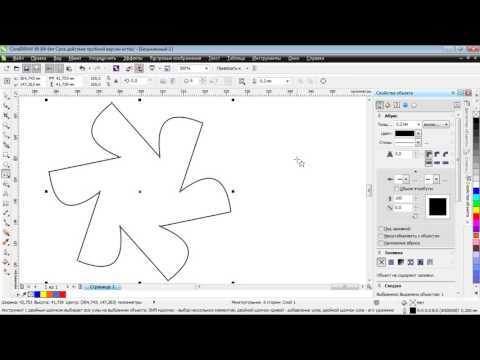
CorelDRAW предлагает несколько инструментов для точного разделения объектов, что позволяет эффективно работать с векторной графикой. Одним из основных методов является команда «Разделить», которая позволяет разделить пересекающиеся объекты на отдельные фрагменты без потери исходных контуров.
Инструмент «Вырезать» применяется для удаления части объекта по контуру другого объекта, что удобно при создании сложных композиций и подготовке элементов для печати. При этом важно правильно расположить объекты в слое для корректной работы операции.
Также стоит обратить внимание на функцию «Фрагментировать». Она позволяет разбить объект на несколько частей по выбранному пути или контуру, сохраняя возможность редактирования каждой части отдельно. Этот метод оптимален при необходимости детальной работы с каждым элементом композиции.
Использование инструмента «Разделить» для разбиения объектов по линиям
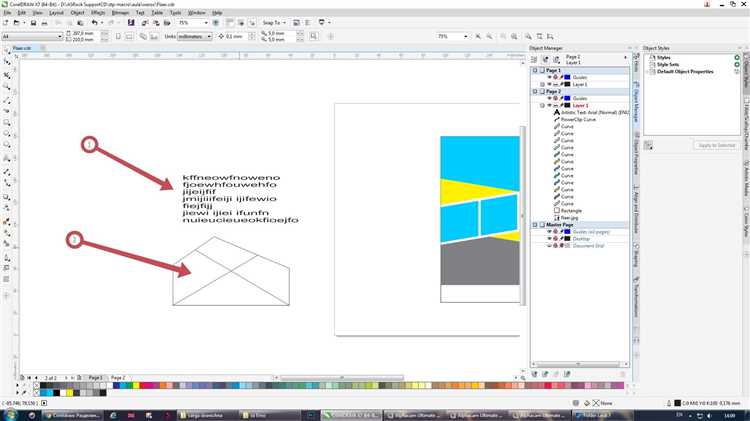
Инструмент «Разделить» в CorelDRAW позволяет точечно разрезать объекты по выбранным линиям или кривым, создавая отдельные фрагменты без изменения исходных контуров.
- Выделите объект, который необходимо разделить.
- Нарисуйте линии или кривые, по которым будет происходить разрезание.
- Выделите одновременно объект и линии (удерживая Shift), затем выберите инструмент «Разделить» на панели инструментов или в меню «Объект» → «Разделить».
- После применения команды объект разбивается на части, соответствующие областям, ограниченным линиями.
- Разделённые фрагменты можно перемещать, изменять и редактировать независимо друг от друга.
Рекомендации для корректной работы:
- Линии, используемые для разделения, должны пересекать объект полностью, иначе разрезание будет неполным.
- Инструмент работает только с замкнутыми и незамкнутыми контурами; незамкнутые линии создают открытые разрезы.
- При необходимости очистить исходные линии после разделения, используйте удаление вручную или команду «Отменить выделение».
- Для сложных фигур рекомендуются предварительно разбить объект на отдельные элементы перед разделением для улучшения контроля.
Использование «Разделить» ускоряет подготовку объектов к дальнейшей обработке, например, для создания сложных коллажей или подготовки к резке на плоттере.
Применение функции «Вырезать» для удаления и сохранения частей объекта
Функция «Вырезать» в CorelDRAW позволяет удалить выделенную часть объекта и одновременно сохранить её во временный буфер обмена. Это полезно при необходимости отделить сегмент для последующей работы с ним в другом месте документа или для переноса в другой файл.
Для использования выберите объект или его фрагмент с помощью инструментов выделения, затем нажмите сочетание клавиш Ctrl+X или используйте пункт меню «Правка» → «Вырезать». Удалённая часть исчезнет с рабочей области, но останется доступной для вставки.
При работе с группами объектов функция «Вырезать» удаляет только выделенную часть, сохраняя остальную структуру нетронутой. Если выделен весь объект, он полностью удаляется из документа. Важно корректно выделять нужный сегмент, чтобы избежать потери данных.
Для быстрого возврата вырезанного элемента используйте Ctrl+V. Вставленный фрагмент сохраняет все свойства исходного объекта, включая цвет, контуры и эффекты, что обеспечивает точное воспроизведение.
Рекомендуется применять функцию «Вырезать» для разделения сложных объектов, когда требуется сохранить отдельные части для последующего редактирования или использования в других проектах, не нарушая целостность исходного документа.
Метод «Трассировка контура» для создания независимых фрагментов из сложных форм
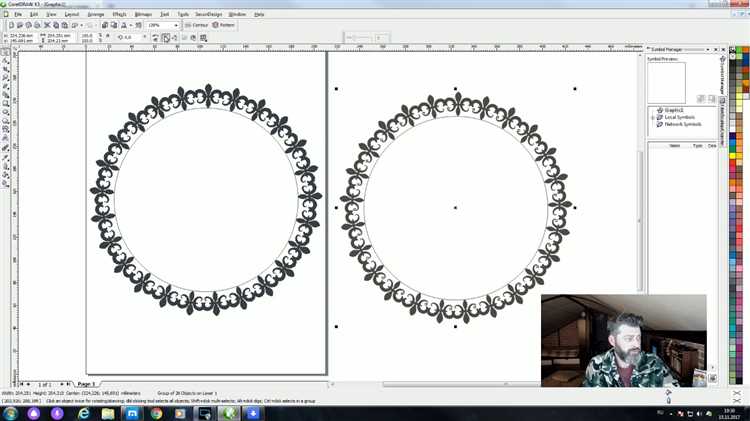
В CorelDRAW трассировка контура позволяет превратить сложную форму в набор отдельных, редактируемых фрагментов. Для этого выделите объект и используйте команду «Трассировка контура» (Contour), задав внутренний или внешний контур с нужным смещением. После применения команда создаст серию контуров, повторяющих исходный контур с заданным шагом.
Чтобы превратить контуры в отдельные объекты, выберите результат трассировки и примените команду «Разделить» (Break Apart). Это разделит слои контуров на самостоятельные элементы, доступные для индивидуальной обработки, заливки и трансформаций. Рекомендуется сначала преобразовать контур в кривые, чтобы избежать зависимостей.
При работе с внутренними контурами важно учитывать направление обхода, так как от этого зависит порядок наложения слоев и видимость отдельных фрагментов. Для точной настройки используйте узлы кривых, редактируя их вручную после разделения, чтобы убрать лишние пересечения или задать плавные переходы.
Этот метод эффективен для создания сложных орнаментов, теневых эффектов и многослойных изображений, где требуется четкое разделение частей без потери исходной формы. Для оптимального результата используйте небольшое смещение контура (обычно 1-3 пикселя) и тщательно проверяйте полученные фрагменты на предмет наложений и пустот.
Разделение объектов с помощью команды «Разгруппировать» и последующая обработка
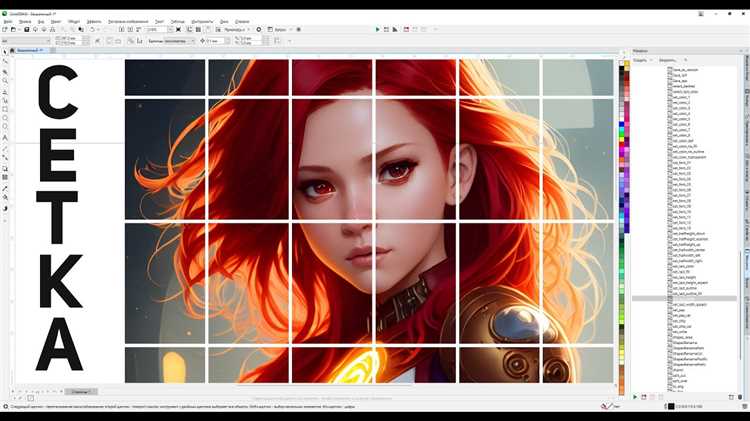
Команда «Разгруппировать» в CorelDRAW позволяет быстро отделить объединённые элементы для независимой работы с каждым из них. Чтобы применить эту функцию, выберите сгруппированный объект и нажмите Ctrl+U или воспользуйтесь пунктом меню «Объект» → «Разгруппировать».
После разгруппировки отдельные объекты становятся самостоятельными элементами. Это открывает возможность изменять их форму, цвет, размер, положение и свойства по отдельности. Если элементы расположены плотно, рекомендуется использовать функцию выделения по одному с зажатой клавишей Shift, чтобы избежать случайного перемещения.
Для дальнейшей работы с разгруппированными объектами полезно использовать панель «Объекты» (Object Manager), где можно видеть структуру и быстро переключаться между элементами. При необходимости отдельные части можно сгруппировать повторно, выбрав их и нажав Ctrl+G.
В случаях, когда нужно выделить только часть разгруппированного объекта, помогает инструмент «Выделение объектов» с режимом выделения по контуру. После этого можно применять преобразования, вырезать или копировать выбранные элементы.
При работе с текстом, преобразованным в кривые и затем сгруппированным, разгруппировка позволяет редактировать отдельные буквы и изменять их свойства. Для точной настройки рекомендуется использовать узловые инструменты и функции трансформации.
Разгруппировка облегчает подготовку макетов к экспорту или печати, поскольку даёт контроль над каждым элементом и позволяет корректировать мелкие детали без воздействия на весь объект.
Работа с инструментом «Нож» для точного разрезания объектов вручную
Инструмент «Нож» в CorelDRAW позволяет разрезать объекты произвольно, создавая новые контуры по траектории курсора. Для активации инструмента выберите его на панели инструментов или нажмите клавишу K. Разрез можно выполнять как по прямой линии, так и по кривой, удерживая и перемещая мышь.
Перед разрезанием убедитесь, что объект выбран и не заблокирован. Чтобы повысить точность, увеличьте масштаб рабочей области. Разрез начинается с точки первого клика мышью и продолжается по движению курсора до отпуска кнопки.
Для создания ровного разреза удерживайте клавишу Shift – разрез будет строго по прямой линии. Для изогнутых линий двигайте мышь плавно, задавая желаемую кривую.
После разрезания объект разбивается на отдельные части. Чтобы удалить лишние сегменты, выделите их и нажмите Delete. Можно одновременно редактировать полученные фрагменты, перемещать и изменять форму.
Инструмент «Нож» не создает новые узлы автоматически, поэтому для точного контроля формы рекомендуется использовать редактирование узлов после разреза. Это поможет корректировать изгибы и устранять дефекты.
Для сложных форм полезно сочетать инструмент «Нож» с направляющими и сеткой. Включите отображение направляющих (Ctrl+R) и сетку (Ctrl+’) для ориентировки. Такой подход минимизирует ошибки при ручном разрезании.
Работа с «Ножом» требует аккуратности и практики, но позволяет добиться уникальных разрезов, невозможных с другими инструментами CorelDRAW.
Использование функции «Пересечение» для создания новых частей из нескольких объектов

Функция «Пересечение» позволяет извлекать участок, находящийся в зоне перекрытия двух или более объектов. Это полезно при создании сложных композиций, когда необходимо получить точные фрагменты из нескольких форм.
Для выполнения пересечения выделите два перекрывающихся объекта, удерживая Shift. Откройте вкладку «Объект» в верхнем меню, затем выберите «Оформить» → «Пересечение». Новый объект появится поверх, представляя собой точную копию области наложения исходных фигур.
Созданный фрагмент автоматически наследует свойства верхнего объекта – цвет заливки, обводку и прозрачность. При необходимости их можно изменить, не затрагивая исходные элементы.
Если требуется сохранить исходные формы, предварительно сделайте их копии. Это особенно важно при работе с многоуровневыми композициями и при подготовке шаблонов для плоттерной резки.
Функция работает с кривыми, многоугольниками, эллипсами и замкнутыми контурами. Для сложных групп объектов желательно предварительно выполнить команду «Объединить» (Ctrl+L), чтобы уменьшить количество активных слоёв и упростить выделение.
Пересечение не применимо к разомкнутым кривым и не создаёт результата, если объекты не перекрываются. В таких случаях следует проверить порядок слоёв и точность позиционирования элементов.






